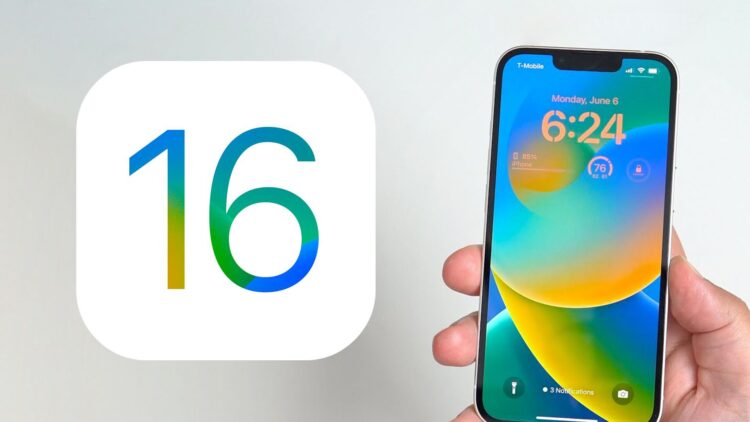Eğer cihazınızı en son iOS sürümüne güncellediyseniz ve iOS 16 derinlik efekti çalışmıyor hatasıyla karşılaşıyorsanız, merak etmeyin! Bu yazımızda tüm detaylarıyla bu sorunun çözümünü anlatacağız.
Bununla birlikte, kilit ekranı widget’ları gibi kullanışlı özelliklerin yanı sıra fotoğraflar için derinlik efekti de iOS 16 ile birlikte kullanıcılara sunuldu. Ancak birçok kullanıcı bu özellik ile ilgili bir sorun olduğunu dile getiriyor.
Bu arada yeni iOS 16 özelliklerine ve iOS 16’yı destekleyen cihazlar hakkında bilgi almak isteyebilirsiniz. Şimdi iOS 16 derinlik efektinin çalışmama sorununu nasıl çözebileceğimizi öğrenelim.
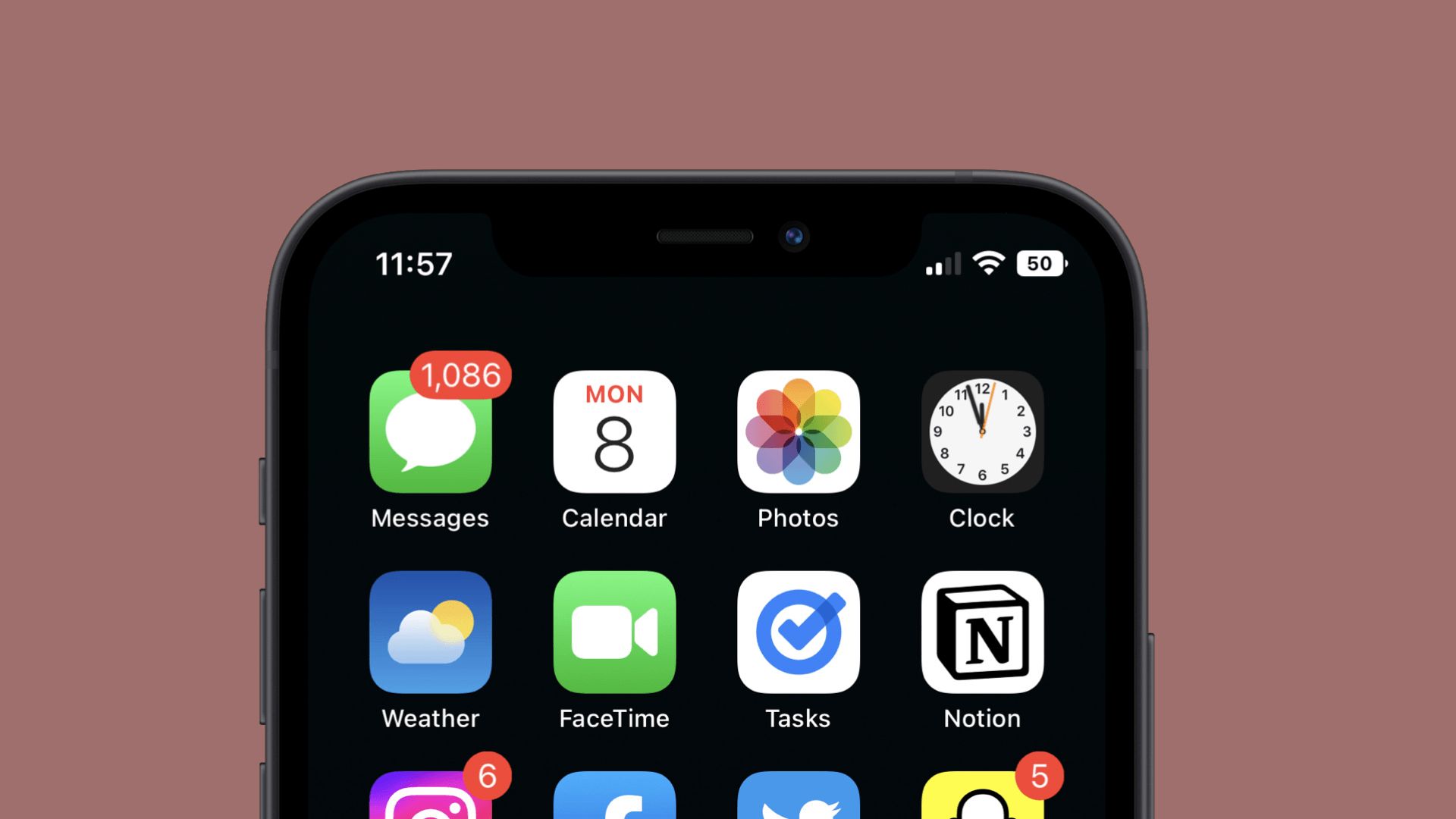
Çözüm: iOS 16 derinlik efekti çalışmıyor
Derinlik Efekti’nin çalışmasında sorun yaşıyorsanız bilmeniz gerekenleri aşağıda bulabilirsiniz:
Fotoğrafın derinlik efektini desteklediğinden emin olun
iOS 16 derinlik efektinin çalışmama hatasının nedenlerinden biri de fotoğrafın kendisi olabilir. Derinlik efekti, ne kadar istesek de her çekimde görünmeyebiliyor. Derinlik efektinin çalışması için birkaç önkoşul gerekiyor. Başlangıç olarak, görüntünün bir tür “derinliğe” sahip olması gerek. Başka bir deyişle, resimdeki ana nesne veya varlık arka planda net bir şekilde görülebilmeli.
Bunlar insanlar, hayvanlar veya nesneler dahil herhangi bir şey olabilir. Derinlik efekti en iyi sonucu insanların olduğu fotoğraflarda veriyor. Bir başka yaygın yanlış anlama, derinlik efektlerinin yalnızca portre odaklı görüntülerde görünebiliyor olması. Derinlik efektini destekleyen bir portre fotoğrafı, normal bir fotoğrafa kıyasla daha yüksek olasılığa sahip olabiliyor. Derinlik efektini destekleyecek fotoğrafları bulabilmek için aşağıdaki adımları izleyin:
- Cihazınızın kilit ekranını açın ancak ana ekrana gitmeyin.
- Kilit ekranı özelleştirme menüsüne gidebilmek için kilit ekranı duvar kağıdına uzunca basılı tutun.
- Ardından yeni bir kilit ekranı oluşturmak için sağ alttaki “+” simgesine veya mevcut kilit ekranınızı düzenlemek için “Özelleştir” seçeneğine dokunun.
- “+” simgesine dokunduktan sonra sol üst kısımda bulunan “Fotoğraflar” seçeneğine dokunun.
- Derinlik efektini destekleme olasılığı en yüksek olan fotoğraflar genellikle, “Öne çıkan” kategorisinde bulunuyor.

Duvar kağıdı ayarlamaları yapın
Bir duvar kağıdı zamanın çoğunu gizlerse, fotoğraf başka türlü uyumlu olsa bile derinlik efekti çalışmayabilir. Bu çok az kişinin bildirdiği bir hata. Uzaklaştırma için yeterli alanı varsa iki parmağınızla sıkıştırdığınız zaman derinlik efekti mutlaka çalışıyor.
İpucu: Bunun tersini de uygulayabilirsiniz. Herhangi bir fotoğraftaki nesne çok katmanlı efektle kullanılabiliyorsa ancak derinlik efektinin çalışması için saatten çok uzaktaysa, nesneyi saatin üzerine yerleştirmek için yakınlaştırma yapın. Nesneyi eğer derinlik ayarı bulunuyorsa saatin ön kısmına yerleştirebilirsiniz.
Kilit ekranında widget’ları devre dışı bırakın
iOS 16 derinlik efektinin çalışmama sorununu gidermek için widget’ları devre dışı bırakmayın deneyin. Kilit ekranı widget’ları, iOS 16’daki en ilgi çekici yeni özelliklerden biri. Derinlik efektini bir duvar kağıdında kullanmak istiyorsanız, muhtemelen kullanamayabilirsiniz. Widget eklediğinizde, derinlik efektini destekleyen bir fotoğraf normal bir fotoğrafa dönüşüyor. Böylelikle, widget’ların işlevselliğini korunabiliyor. Aksi takdirde, kilit ekranında widget’ların olması o kadar kullanışlı olmuyor.
- Bir widget’ı silmek için kilit ekranınıza uzunca basılı tutun.
- Ekranın aşağı kısmında bulunan “Özelleştir” seçeneğine dokunun.
- Eğer tek bir widget’ınız varsa onu silemeyebilirsiniz. Birden fazla widget’ınız varsa widget’ın üzerine basılı tutarak yukarı doğru kaydırın. Hemen aşağısında çöp kutusu simgesine dokunun.
- Widget’lar kaldırıldıktan sonra derinlik efektinin doğru bir şekilde çalışması gerekiyor.
iOS 16’nın şu anda birçok sorunu var ve şirket yazılımı geliştirmeye devam ediyor. Bu sebeple, daha önce bir kilit ekranında kullanılan derinlik efekti, sorunlar nedeniyle çalışmayı durdurmuş olabilir. Bu durumda deneyebileceğiniz birkaç düzeltme daha bulunuyor.
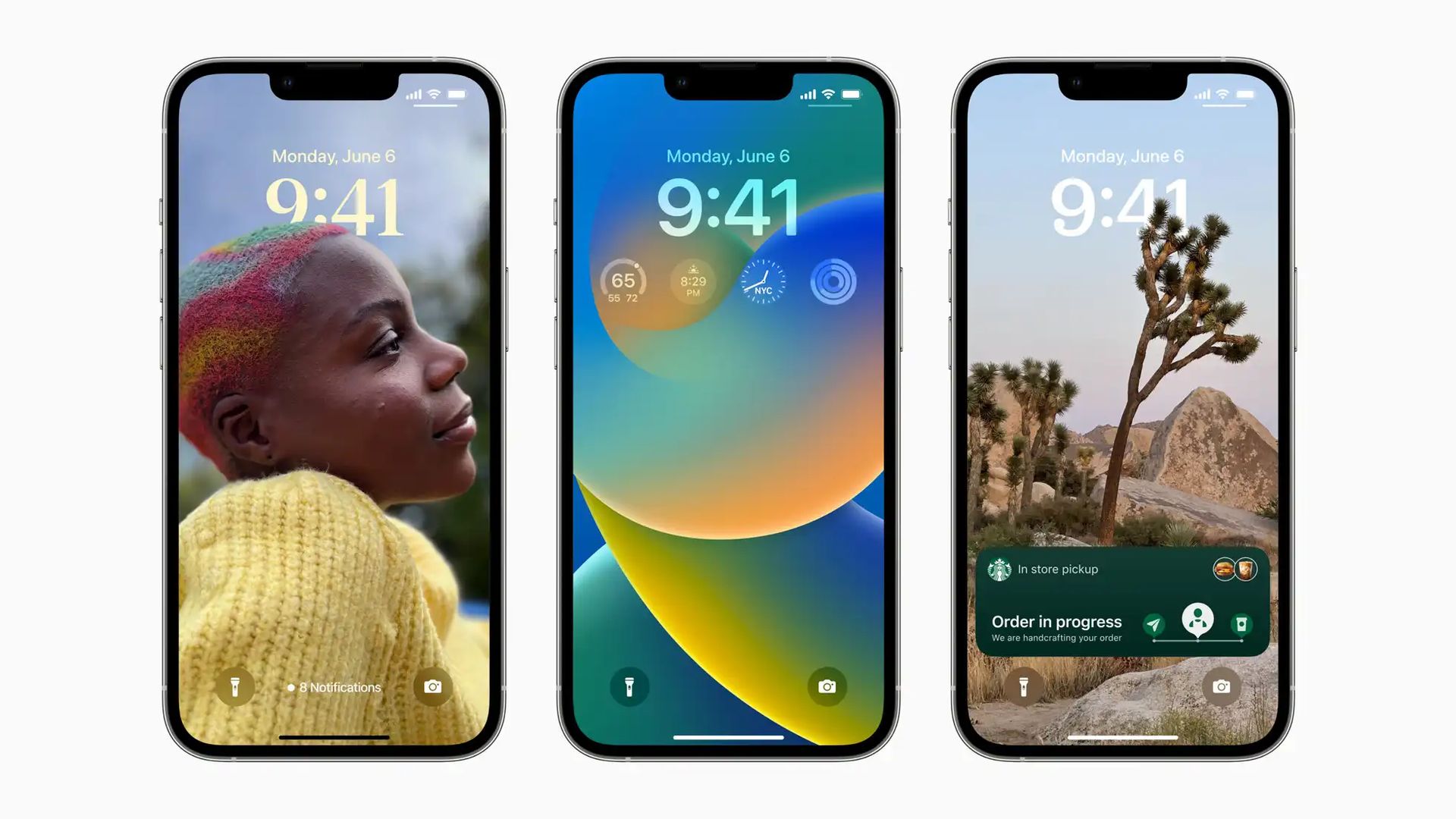
Derinlik efektini etkinleştirme
Destekleyen duvar kağıtlarının varsayılan olarak derinlik efekti etkin olmasına rağmen, birkaç kullanıcı sonunda kendi kendine kapandığından şikayet etti. Sizin durumunuzda deirnlik efektinin otomatik olarak kaldırılması da mümkün olabilir. Bu sebeple, öncelikle devre dışı bırakılmadığından emin olun ve devre dışı bırakılmışsa, bir kez daha etkinleştirmek için kilit ekranı özelleştirmelerini etkinleştirin.
- iPhone’unuzun kilit ekranına ulaşmak için ekrana uzunca basılı tutun.
- Kilit ekranının alt kısmında bulunan “Özelleştir” seçeneğine dokunun.
- Ardından, ekranın sağ alt köşesinde bulunan üç noktalı menüye dokunun.
- Son olarak, yanında bir onay işareti görünecek şekilde açılır menüden “derinlik efektini” seçin.
- Değişiklikleri kaydetmek için “Bitti“ye dokunun.
iPhone’unuzu yeniden başlatın
İPhone’unuzda bir şeyler ters gittiğinde, cihazınızı yeniden başlatmak hızlı bir çözüm olabilir. Yeniden başlatmanın haricinde yeniden başlatmaya zorlama işlemi de gerçekleştirebilirsiniz. Bu, her iPhone modelinde farklılık göstermektedir.
iPhone X, iPhone XS, iPhone XR veya herhangi bir iPhone 11, iPhone 12 veya iPhone 13 modelini yeniden başlatmaya zorlamak için şunları yapın:
- Sesi açma düğmesine basıp çabucak parmağınızı çekin,
- Sesi kıs düğmesine basıp çabucak parmağınızı çekin,
- Sonra yan düğmeyi basılı tutun.
- Apple logosu göründüğünde düğmeyi bırakın.
iPhone 8’i veya iPhone SE’yi (2. nesil ve daha yenisi) yeniden başlatmaya zorlamak için şunları yapın:
- Sesi açma düğmesine basıp çabucak parmağınızı çekin,
- Sesi kıs düğmesine basıp çabucak parmağınızı çekin,
- Sonra yan düğmeyi basılı tutun.
- Apple logosu göründüğünde düğmeyi bırakın.
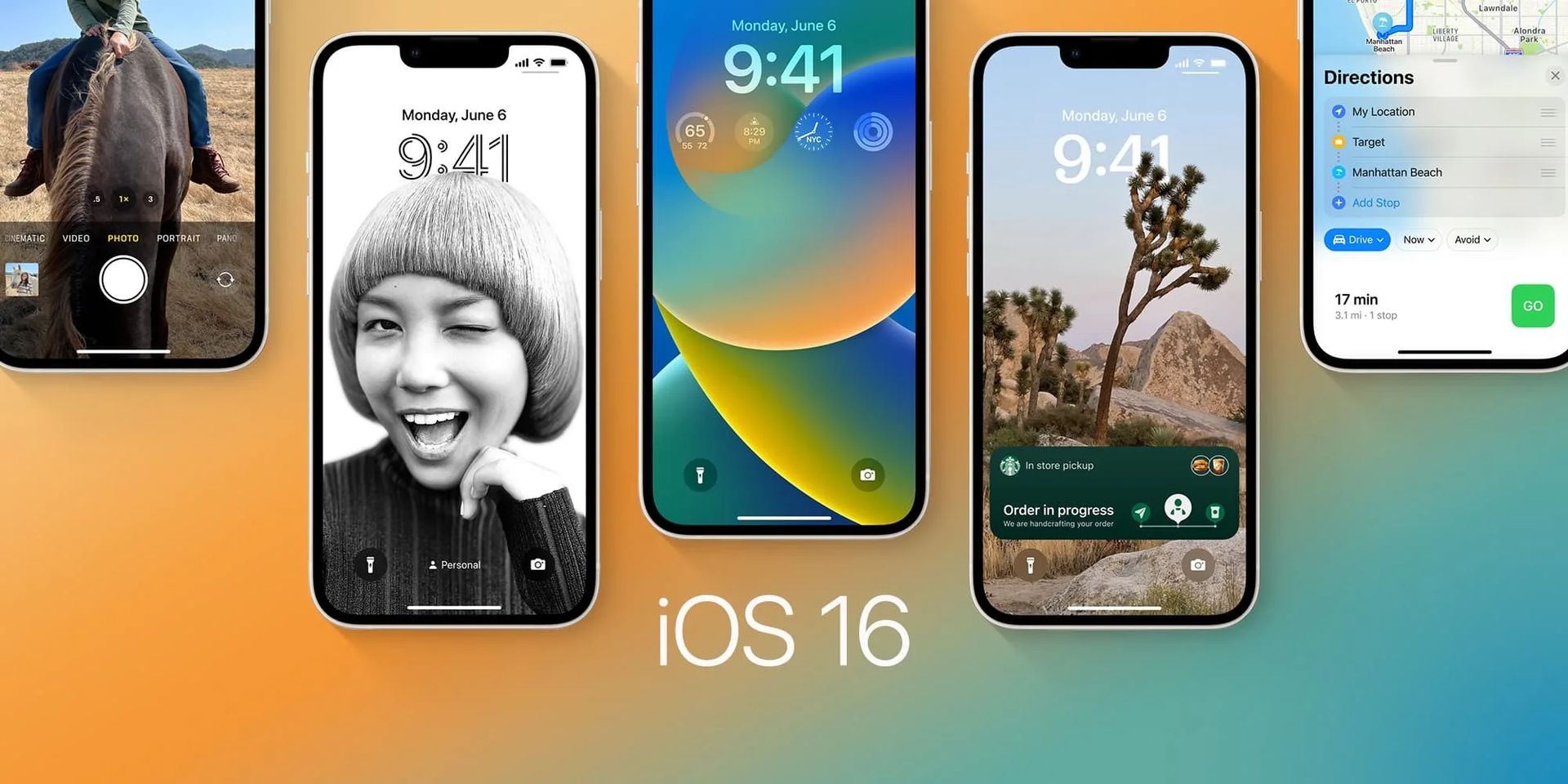
Derinlik efektini sıfırlama
Derinlik efektini sıfırlamak için aşağıdaki adımları izleyin:
- Kilit Ekranı özelleştirme moduna erişmek için Kilit Ekranına uzunca basılı tutun.
- Kilit Ekranının alt kısmında bulunan “Özelleştir“i seçin.
- Ardından, ekranın sağ alt köşesinde bulunan üç noktalı menüyü seçin.
- Görünen seçenekler listesinden “Derinlik Efektine” dokunun.
- Sağ üst köşede, “Bitti“ye dokunun.
- iPhone’unuzu yeniden başlatın ve işlemi tamamlayın.
Cihazımı iOS 16’ya güncellemeli miyim?
iOS 16 harika özellikler sunuyor ancak ilerleyen günlerde, iOS 16.1 güncellemesiyle daha da iyi olacağını düşünüyoruz. Apple, yakın bir zamanda yeni güncelleme yayınlarsa bu problemlerin hepsi çözülebilir. Daha fazla bilgi almak istiyorsanız, iOS 16 güncellemesi yayınlandı: Güncellemeye değer mi? isimli makalemize de göz atabilirsiniz.